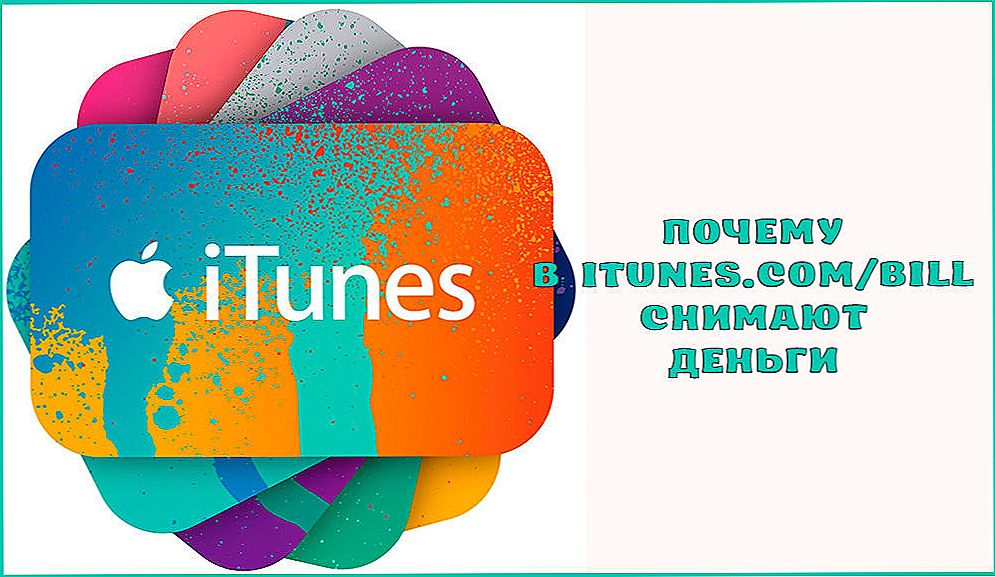Pravdepodobne veľa ľudí pozná situáciu, keď je potrebné pripojiť počítač k internetu pomocou sieťového kábla alebo cez Wi-Fi, a ukáže sa, že pripojenie nefunguje, pretože v správcovi zariadení nie je žiadny sieťový adaptér. A tu ani nezáleží na tom, či máte laptop alebo bežný počítač. Systém Windows 10, Windows 7, 8 alebo Windows XP je vo všeobecnosti nainštalovaný. V dôsledku toho sa jednoducho nemôžeme pripojiť k internetu. Veľmi časté problémy s týmto problémom čelia po preusporiadaní systému Windows. Nižšie v článku sa budem snažiť vysvetliť, prečo sa to stane, aké sieťové adaptéry by mali byť v správcovi zariadení a čo robiť, ak tam nie sú.
Po prvé pochopíme, aké sieťové adaptéry sú. Okrem Bluetooth (nie je pravdepodobné, že sa k nemu pripoja cez internet) zostávajú dve veci:
- Bezdrôtový sieťový adaptér - je to Wi-Fi. Je ľahké odhadnúť, že je zodpovedný za pripojenie k internetu cez Wi-Fi. Spravidla je zabudovaný do každého prenosného počítača a pôvodne chýba v stolných počítačoch. Ale môžete si ho kúpiť.
- Sieťová karta alebo sieťový adaptér (LAN) - slúži na pripojenie cez sieťový kábel. K dispozícii sú všetky počítače (port LAN na základnej doske alebo samostatná karta).K dispozícii je aj LAN na takmer všetkých prenosných počítačoch. Okrem ultrabookov. Používajú adaptéry USB-LAN.
Na obrazovke nižšie uvidíte, ako sa tieto sieťové adaptéry zobrazujú v správcovi zariadení. Vezmite prosím na vedomie, že v závislosti od výrobcu notebooku, počítača alebo adaptérov môžu byť volané inak. Môžu existovať aj mnohé ďalšie adaptéry, ako napríklad WAN Miniport.

Ak chcete otvoriť správcu zariadení, môžete použiť vyhľadávanie v systéme Windows 10, otvoriť ho pomocou vlastností v priečinku "Tento počítač" alebo stlačením klávesovej skratky Win + R na vykonanie príkazummc devmgmt.msc.
Ako ukazuje prax, adaptér (alebo oboje) chýba hlavnez troch dôvodov:
- Adaptér jednoducho nie je vo vašom zariadení. Ako som napísal vyššie, zvyčajne neexistuje v počítači žiadny vstavaný modul Wi-Fi. A preto sa v správcovi zariadení nemôže zobraziť. Ale vždy si môžete kúpiť takýto adaptér a nainštalovať ho. V článku si môžete prečítať: Ako pripojiť bežný počítač (PC) do siete Wi-Fi. Alebo môže z notebooku chýba tá istá sieťová karta.
- Na Wi-Fi alebo adaptéri siete Ethernet nie je nainštalovaný žiadny ovládač. Toto je najpopulárnejší dôvod. V tomto prípade by mali byť v správcovi zariadení neznáme zariadenia (ak je adaptér fyzicky prítomný).Na karte "Ďalšie zariadenia". Zahŕňa to aj nastavenia systému BIOS. V niektorých prípadoch môže byť adaptér WLAN alebo sieť LAN zakázaný v nastaveniach systému BIOS.
- Adaptér je práve zlomený. Nie je nezvyčajné vypájať sieťové karty na pracovných plochách. A na notebookoch Wi-Fi moduly zlyhajú. Vždy si môžete kúpiť sieťovú kartu (USB alebo PCI) a nainštalovať ju do počítača. Modul bezdrôtovej komunikácie je tiež možné zmeniť. Pre počítač aj laptop si môžete vybrať USB adaptér Wi-Fi. A tu je ďalší článok na tému: Wi-Fi adaptér pre laptop. Čo nahradiť zabudovaný modul Wi-Fi.
Pozrime sa na každý adaptér podrobnejšie.
Čo robiť, ak v správcovi zariadení nie je žiadny adaptér Wi-Fi?
Takmer vždy v mene bezdrôtového adaptéra sa nachádzajú také slová: bezdrôtový, WLAN, bezdrôtový sieťový adaptér, 802.11. Vyzerajú takto:

Ako môžete vidieť, mám dve z nich. Jedna je zabudovaná do prenosného počítača a druhá je pripojená cez USB. Ten, v blízkosti ktorého je ikona šípky, je vypnutá.
Ak nemáte takéto adaptéry, ale viete istotu, že váš prenosný počítač (alebo počítač) má modul Wi-Fi, skontrolujte časť Ďalšie zariadenia (v tom istom správcovi zariadení).
Sieťové adaptéry sa v podstate zobrazujú ako sieťový kontrolér alebo USB2.0 WLAN. A potom je potrebné nainštalovať ovládač. Alebo ihneď stiahnite ovládač WLAN pre váš model notebooku a spustite inštaláciu.Napísal som viac ako jeden článok o tejto téme:
- Ako nainštalovať ovládače na adaptér Wi-Fi v systéme Windows 7
- Aktualizujte (nainštalujte) ovládač na Wi-Fi v systéme Windows 10
- A samostatné pokyny pre notebooky ASUS a Acer.
Ale nezabudnite, že modul môže jednoducho zlyhať. Je jasné, že v systéme nebude definovaná.
Ak nie je sieťová karta (LAN)
So sieťovými kartami sú problémy omnoho menej. Len preto, že systém Windows takmer vždy automaticky nainštaluje ovládač na adaptéry siete Ethernet. Je to v systéme Windows XP, musíte ručne nainštalovať ovládač. Ale teraz to nie je veľmi dôležité.
Pokiaľ ide o ovládače pre tieto adaptéry, napísal som o nich v článku: aký ovládač je potrebný pre sieťovú kartu (Ethernet radič).
Takto vyzerá sieťová karta v správcovi zariadení (je jasné, že vaše meno sa môže líšiť):

Ak to nie je, ale fyzicky je vo vašom počítači, potom je s najväčšou pravdepodobnosťou zlomené. Tradične kontrolujeme kartu "Iné zariadenia". Ak neexistujú žiadne neznáme zariadenia, karta bude pravdepodobne potrebné vymeniť. Alebo si kúpte USB adaptér Ethernet.
Stručne zhrnúť tento článok, sa ukáže takto:
- Skontrolujte dostupnosť požadovaného sieťového adaptéra v počítači.
- Uistite sa, že problém nie je v ovládačoch.
- Ak všetko ostatné zlyhá, vezmeme počítač na opravu alebo adaptér zmeníme sami.Treba poznamenať, že doma je veľmi problematické určiť dôvod nedostatku adaptéra a nájsť rozpad.
Je ťažké dostať článok a trochu mätúce. Všetko preto, lebo tento problém je veľmi nejednoznačný. Existuje veľa rôznych momentov, ktoré sa veľmi líšia v závislosti od zariadenia, výrobcu, nastavení atď.
Ako vždy, čakám na vaše príspevky v komentároch. Len jednu žiadosť, napíšte na tému článku.